무손실 종류의 데이터 압축은 APE로 알려져 있습니다. 특정 모바일 장치에서 APE 파일을 열 수 없다는 것은 잘 알려진 사실입니다. 좋은 점은 트랜스코딩 오디오를 지원하는 변환기 개발되었습니다. 선호하는 미디어 플레이어에서 특정 APE 파일을 재생하려면 원숭이를 AAC로 변환 형식입니다.
AAC와 같은 대부분의 플랫폼에서 재생할 수 있는 일반적인 형식 중 하나로 파일을 변환할 수 있으므로 APE 파일을 재생하는 동안 제한을 받을 필요가 없습니다. 이 게시물을 읽으면 APE를 AAC로 변환할 수 있는 가장 높은 등급의 온라인 및 오프라인 프로그램 목록을 제공합니다.
내용 : 1부. APE란?부품 2. Mac 및 Windows에서 APE를 AAC로 빠르게 변환하는 방법3부. 온라인 도구를 사용하여 APE를 AAC로 변환4 부. 결론
1부. APE란?
APE 오디오 형식으로 저장되는 파일은 형식이 원숭이의 오디오 무손실 압축. 무료라는 사실에도 불구하고 APE는 오픈 소스 형식이 아닙니다. 결과적으로 널리 사용되지 않습니다.
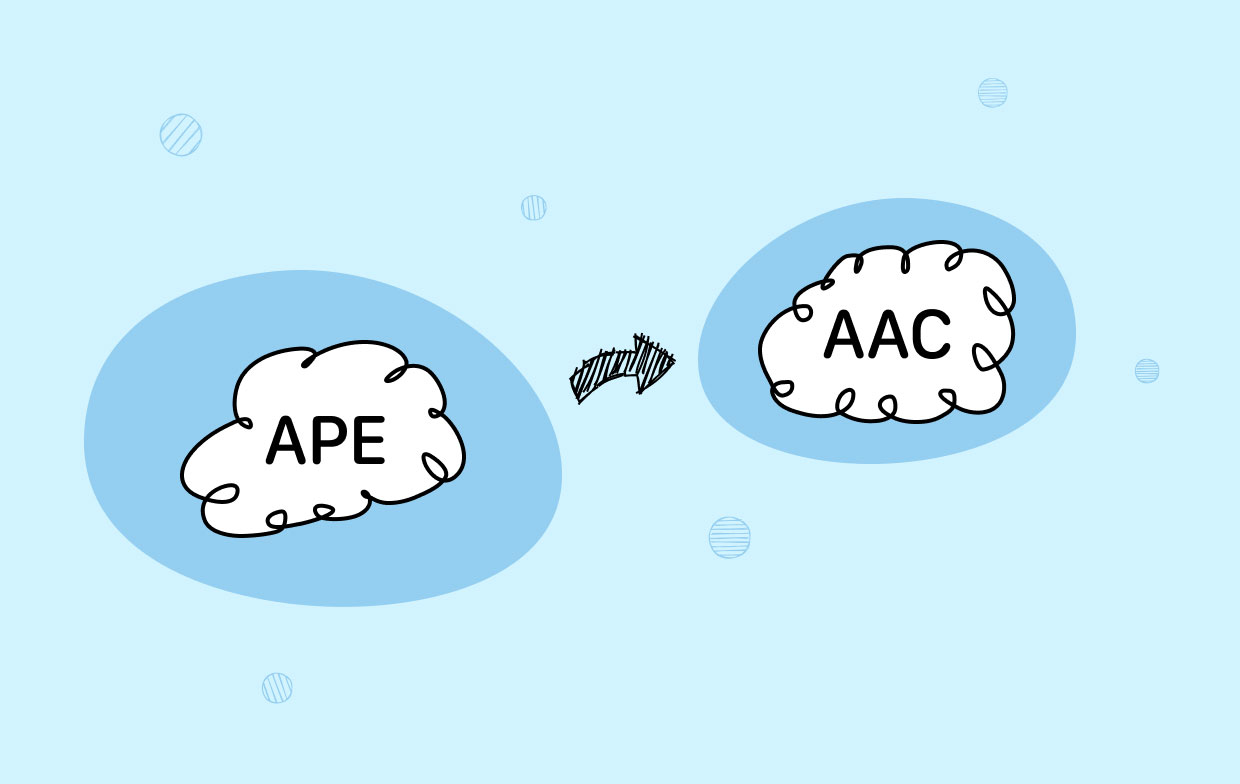
또한 포맷이 방대하기 때문에 인코딩과 디코딩에 상당한 시간이 걸립니다. 당신이 소유하는 경우 APE 오디오 파일 일반 장치에서 재생하거나 AAC와 같이 더 자주 사용되는 형식으로 변환하고 싶습니다. 다음 부분을 참조하여 APE를 AAC로 변환할 수 있습니다.
부품 2. Mac 및 Windows에서 APE를 AAC로 빠르게 변환하는 방법
그 이상을 추구할 필요는 없다. iMyMac 비디오 컨버터 놀라운 수준의 품질을 가진 비디오 및 오디오 변환기를 찾고 있다면. Windows 및 Mac 시스템 모두 이 프로그램을 최대한 활용하여 이점을 얻을 수 있습니다.
이 도구는 경쟁 비디오 및 오디오 변환기에 비해 사용하기 쉬운 그래픽 사용자 인터페이스를 제공합니다. 당신이 APE를 AAC로 전환해야 하는 학생이든 심지어 일하는 전문가이든 상관없습니다. APE를 FLAC로 빠르게 변환.
사용하기 쉽지만 기능 수준이 복잡한 편집 옵션을 사용하여 파일의 품질을 수정할 수 있습니다. 이 외에도 이전보다 훨씬 빠른 속도로 APE 파일을 대량으로 변환하는 놀라운 가속 기술을 목격하게 될 것입니다.
이 마법의 비디오 변환기를 사용하여 APE를 AAC로 변환하려면 아래 단계를 따르십시오.
- Mac 또는 Windows 컴퓨터에서 iMyMac Video Converter를 시작합니다. 계정에 액세스하는 데 필요한 것은 로그인뿐입니다.
- 다음을 포함한 기타 모든 파일 APE 파일, 프로그램 창으로 드래그하여 드롭할 수 있습니다.
- "를 클릭하면형식 변환" 버튼에서 다음과 같은 형식을 선택하여 소스 파일을 변환할 파일의 종류를 정의할 수 있습니다. AAC 드롭 다운 메뉴에서
- 이제 사용자 인터페이스에서 파일 변경 방법을 올바르게 설명합니다.
- 당신이 선택하는 경우 찜하기, 설정에 대한 모든 변경 사항이 유지됩니다.
- 선택하는 즉시 변환이 시작됩니다 수출 도구 모음에서.

3부. 온라인 도구를 사용하여 APE를 AAC로 변환
도구 01. Freeconvert.com
FreeConvert는 APE 형식에서 AAC 형식으로 파일을 변환하는 데 사용할 수 있는 유용한 온라인 오디오 변환 응용 프로그램입니다. FreeConvert의 메인 페이지로 이동하여 해당 옵션을 찾아 자신의 취향에 맞게 오디오 파일을 설정하기 위한 선택 사항을 찾을 수 있습니다.
FreeConvert는 인터넷을 통해 사용하도록 개발되었기 때문에 실제로 인터넷 연결이 없을 때 다운로드하여 사용할 수 있는 오프라인 앱이 없습니다. 비디오 커터, 비디오 트리머, GIF 생성기, 비디오 압축기 및 GIF 압축기와 같은 다양한 도구가 함께 제공됩니다.
APE를 AAC로 변환하려면 아래 나열된 단계를 수행하십시오.
- 웹 브라우저를 열고 FreeConvert 사이트로 이동합니다.
- 음악 변환기 메뉴로 이동하여 아래의 사용 가능한 형식 목록에서 AAC를 선택합니다. 내 파일을 다음으로 변환 표제.
- 변환하려는 APE 파일을 선택한 다음 "개 심자"버튼을 누릅니다.
- APE를 AAC로 전환하려면 "AAC로 변환."
- 변환이 완료되면 완료될 때까지 기다린 다음 변환된 오디오 파일을 다운로드하십시오.
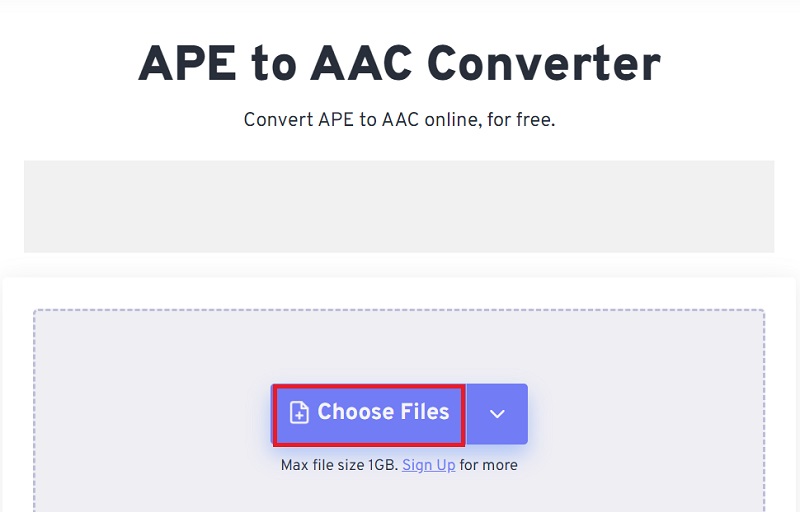
도구 02. Onlinefreeconvert.com
Onlinefreeconvert는 APE를 AAC로 변환할 수도 있습니다. 데스크탑 컴퓨터는 물론 휴대용 오디오 플레이어에서도 사용할 수 있습니다. 사용자는 이 웹사이트에서 APE 파일을 M4A, MP3, FLAC, AAC, M4R, APE 및 OGG와 같은 다른 형식으로 변환할 수 있습니다.
이 중 하나를 수행하여 더 나은 사운드를 얻기 위해 출력 또는 비트 전송률의 품질을 변경할 수도 있습니다. 또한 동영상을 변환하고, 크기를 줄이고, 편집하고, 회전할 수 있습니다.
무료로 사용할 수 있지만 오디오 조작을 위한 제한된 수의 도구만 제공합니다. 당사 웹 사이트를 사용하여 APE를 AAC로 변환하려면 다음 단계를 따르십시오.
- 변환기로 변환하려는 APE 파일을 끌어다 놓습니다.
- 변환하려는 APE 파일의 파일 형식으로 AAC가 선택되어 있는지 확인하십시오.
- 변환하려는 APE 파일을 선택한 다음 변하게 하다 버튼을 클릭합니다.
- 변환된 AAC 파일을 저장할 준비가 되면 다운로드 버튼을 클릭합니다.
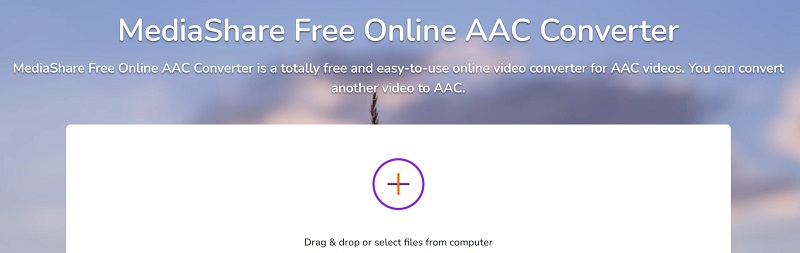
도구 03. Freefileconvert.com
FreeFileConvert는 파일을 한 형식에서 다른 형식으로 변환할 수 있는 웹 기반 프로그램이며 사용자는 이를 위해 비용을 지불할 필요가 없습니다. 변환할 수 있는 형식 중 하나는 APE에서 AAC로입니다. 서비스를 이용하면 다양한 멀티미디어 파일 형식을 변환할 수 있습니다.
이 시스템은 빠르게 실행되며 탐색하기 쉬운 사용자 인터페이스가 있습니다. FreeFileConvert로 한 번에 변환할 수 있는 파일의 최대 크기는 300MB로 제한됩니다. APE를 AAC로 변환하려면 아래 방법을 시도하십시오.
- 변환할 원본 APE 파일을 선택합니다.
- AAC를 출력 형식으로 결정합니다.
- 변하게 하다.
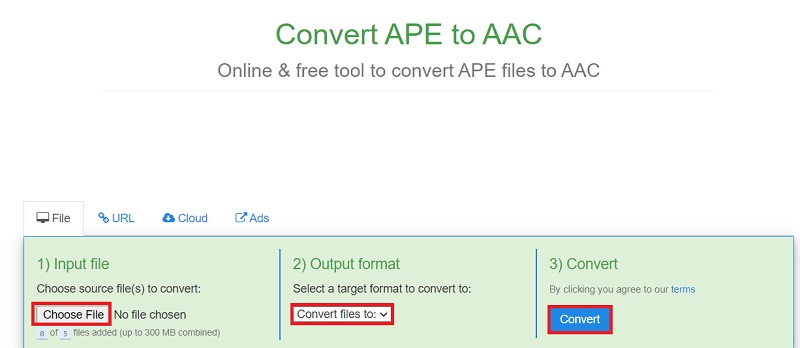
4 부. 결론
이제 우리는 당신이 이미 찾았다고 믿습니다 APE를 AAC로 변환하는 데 가장 적합한 도구. 소유한 파일과 필요한 편집 기능에 따라 데스크탑 변환기 또는 인터넷 변환기를 사용하여 APE에서 AAC로 파일을 변환하십시오.
간단한 변환이 필요하고 추가 소프트웨어를 설치하지 않으려는 경우 인터넷 도구가 잘 작동합니다. 데스크톱 프로그램은 추가 기능과 함께 고품질 변환에 적합합니다. 그리고 iMyMac Video Converter는 좋은 품질과 빠른 속도로 변환을 완료하는 최고의 데스크톱 소프트웨어입니다. 오늘 이 마법의 도구를 사용해 보세요!



